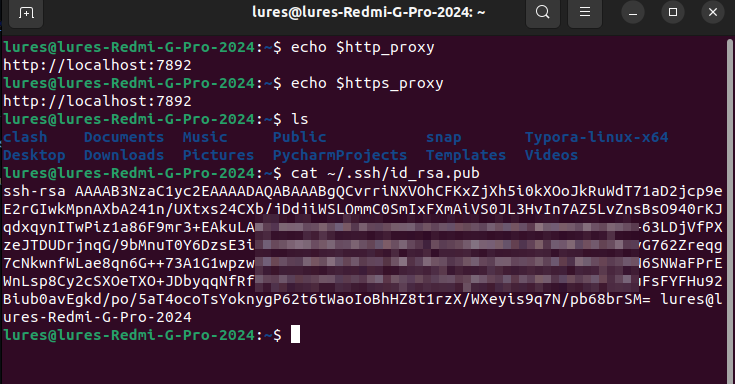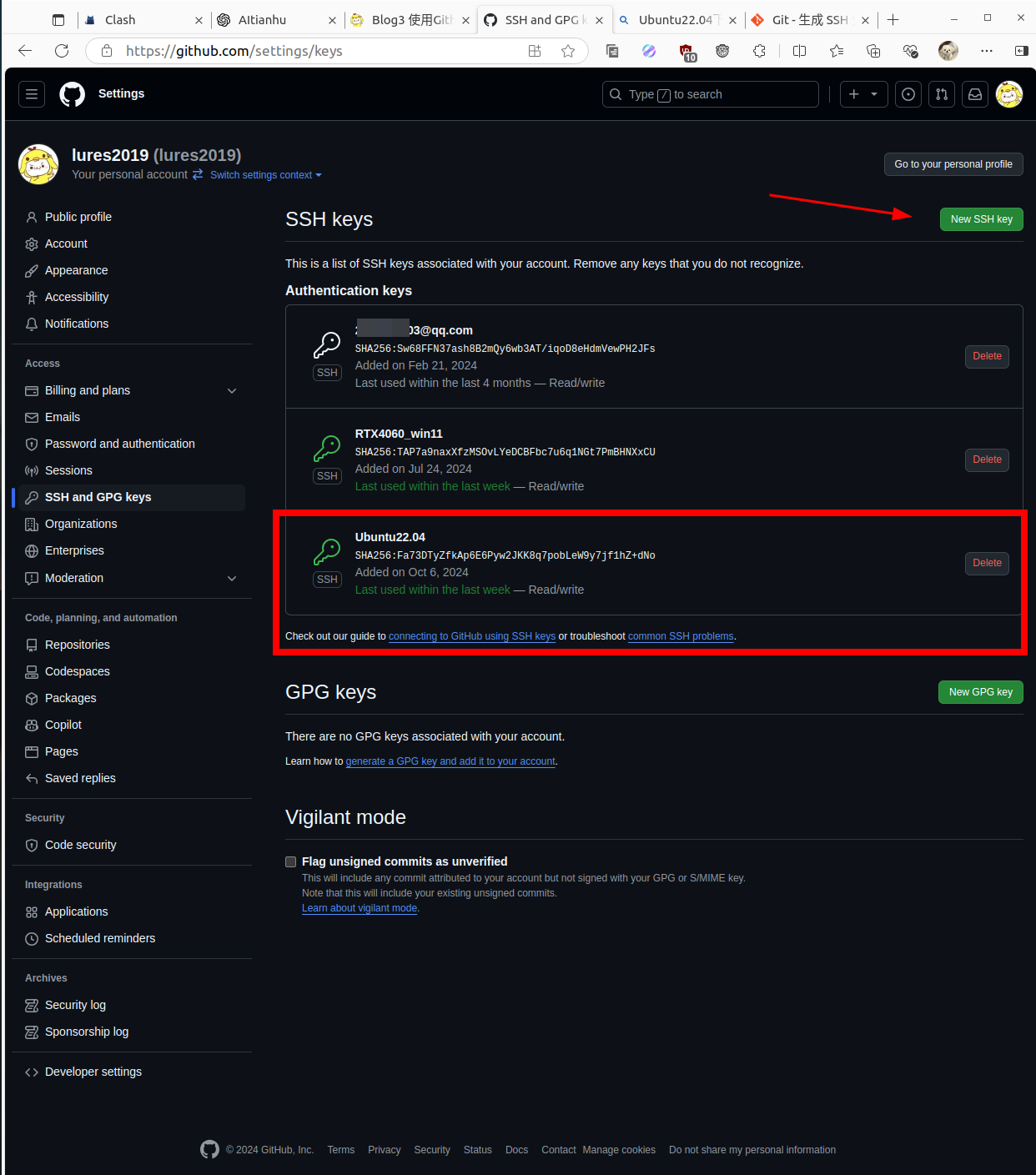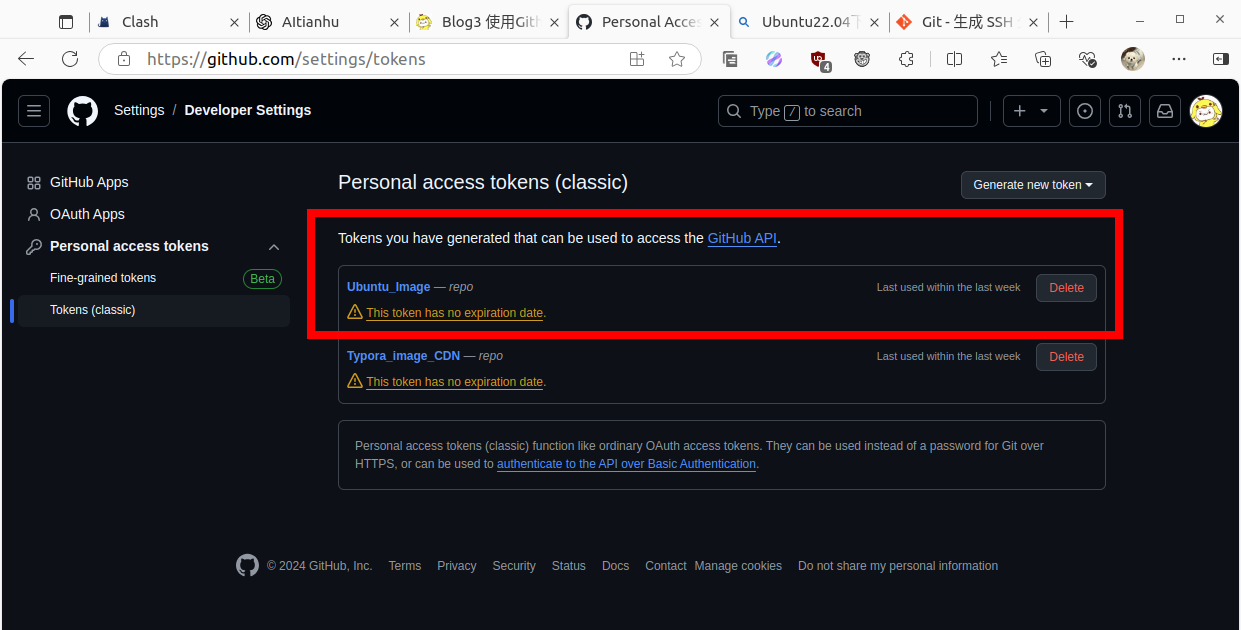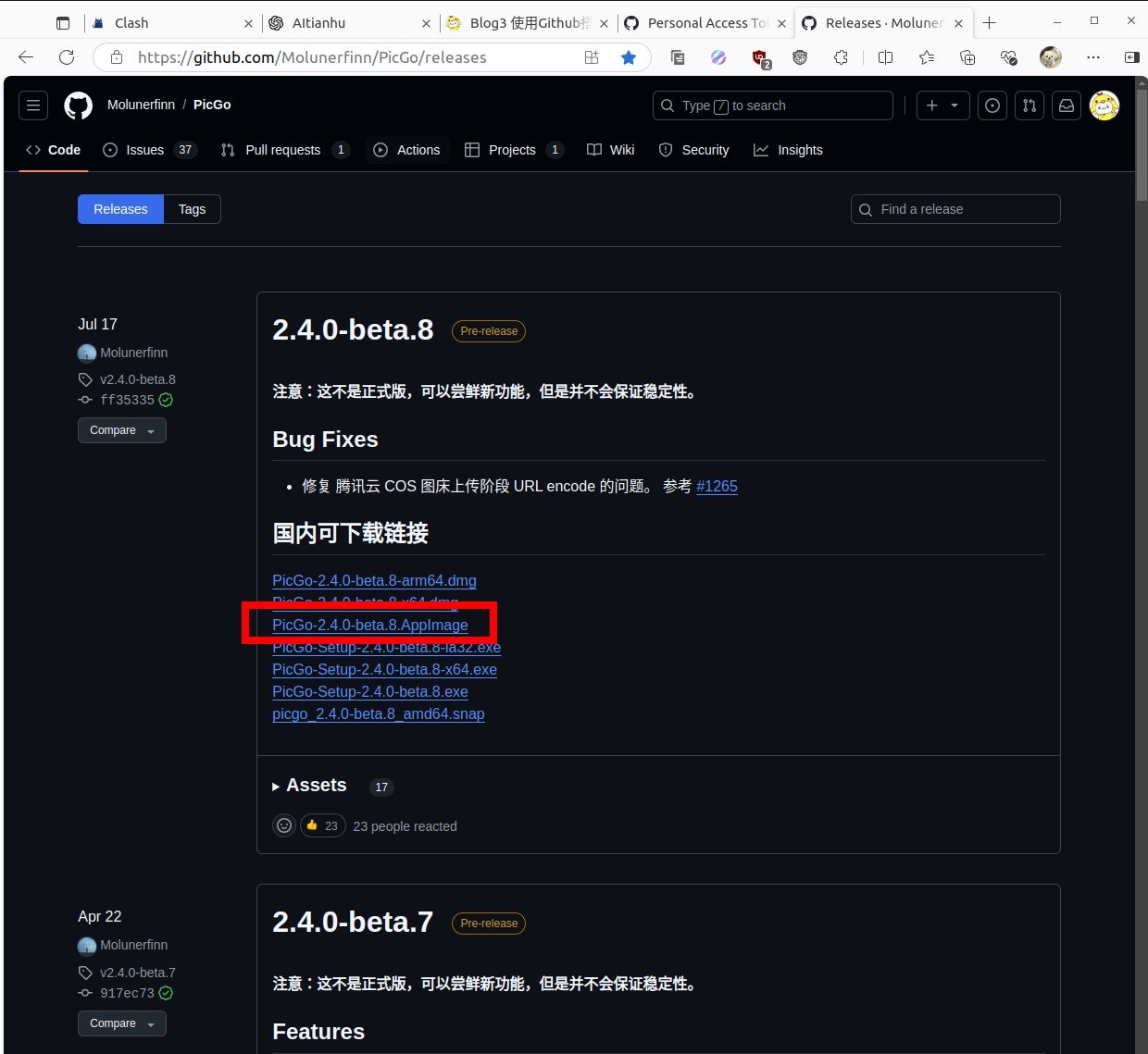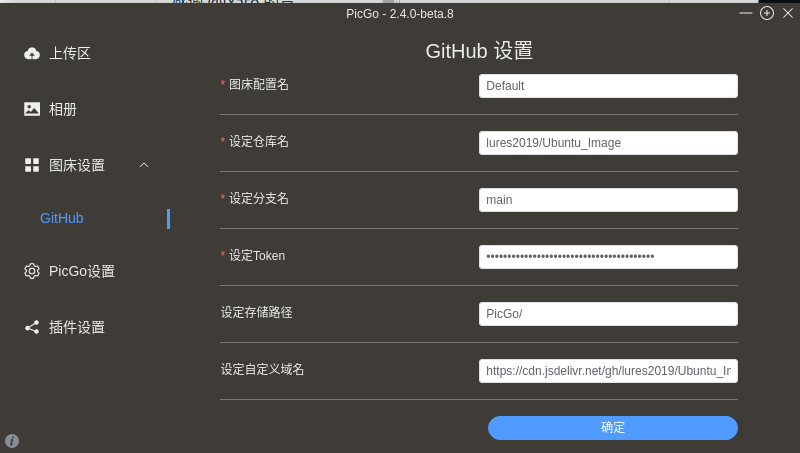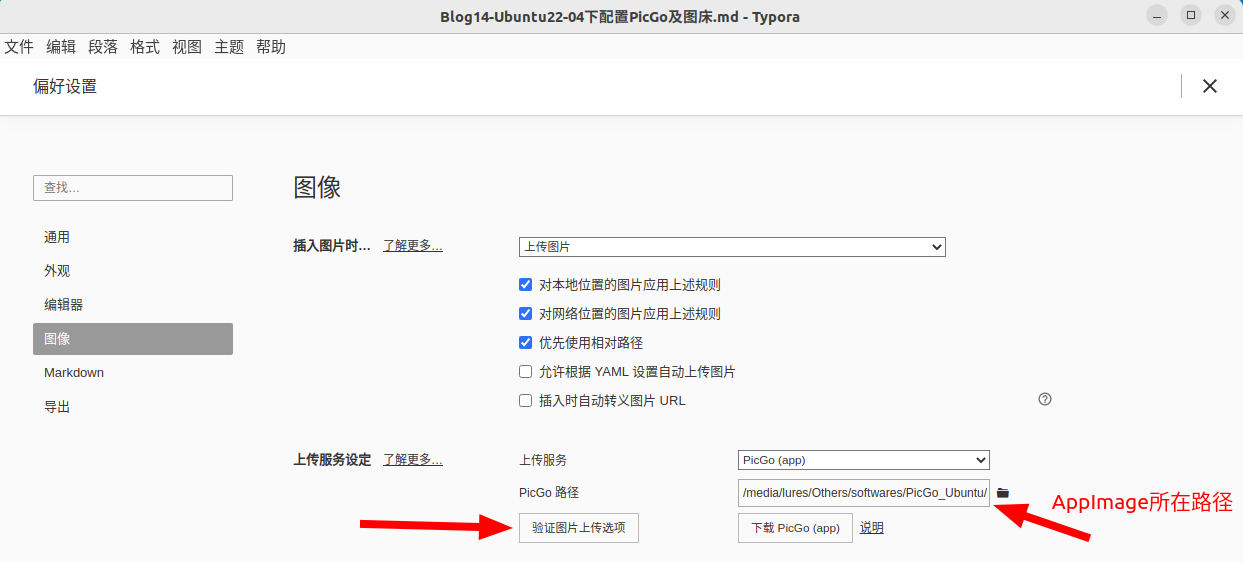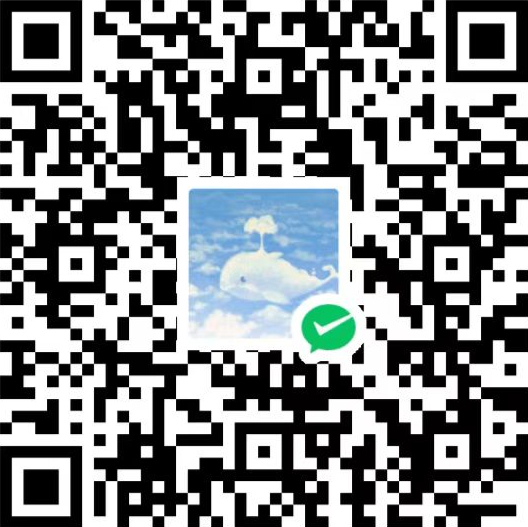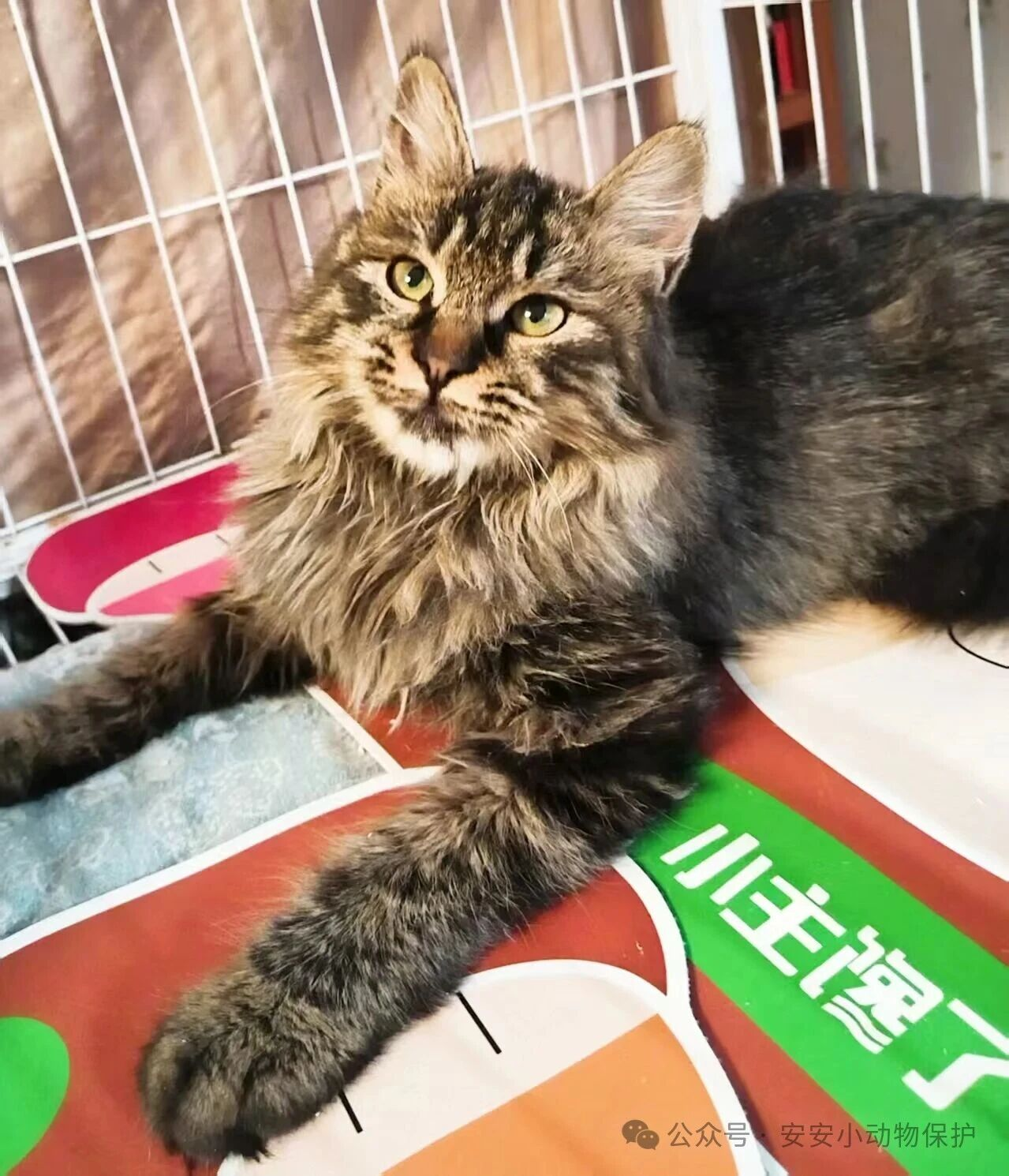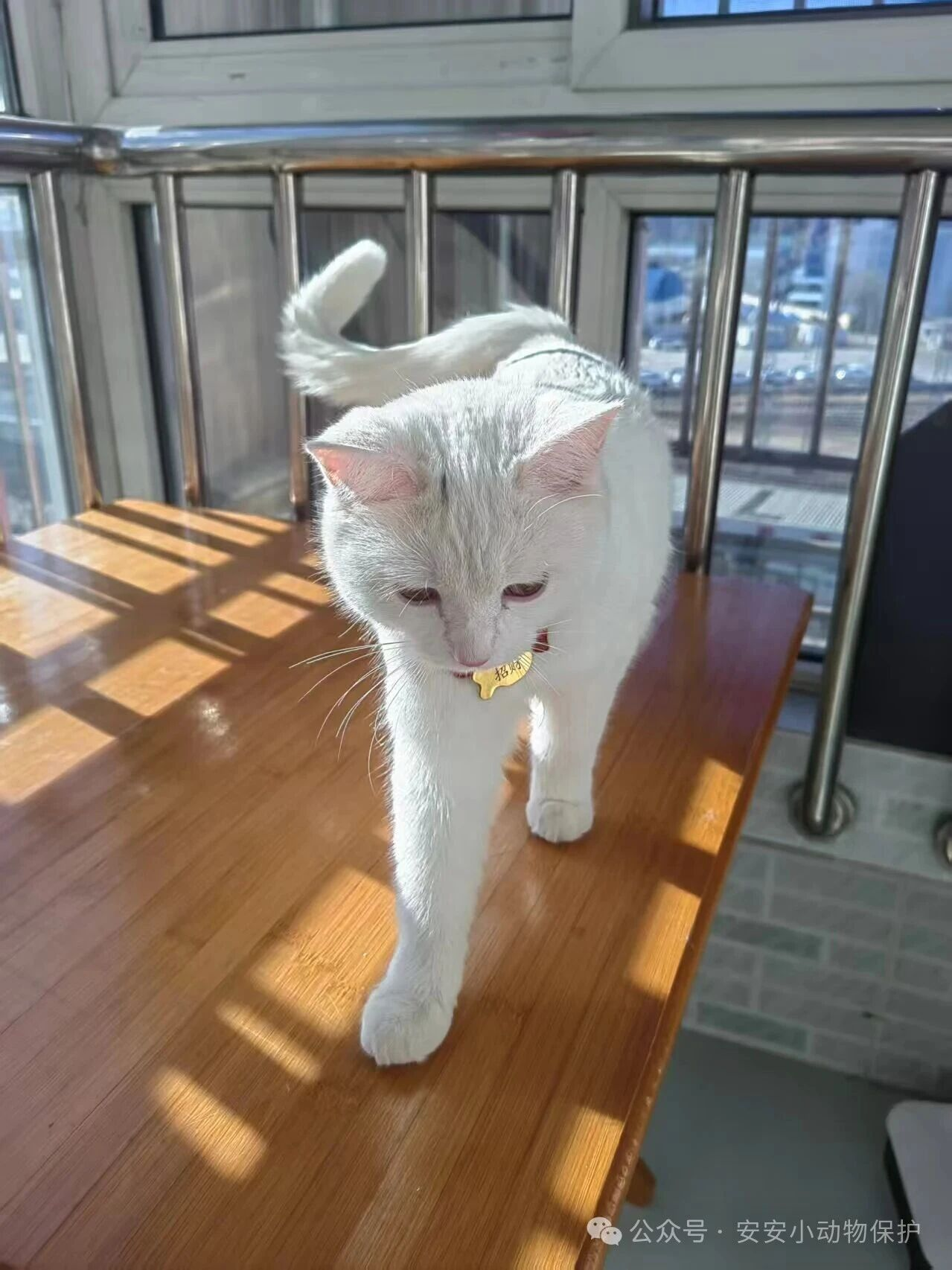Blog14 Ubuntu22.04下配置PicGo及图床
先看Windows下配置教程
文章链接:https://lures2019.github.io/posts/236e1c4a.html
Ubuntu22.04下配置
在Ubuntu22.04下生存rsa密钥并部署到Github
1 | 1、安装ssh |
在Github上配置图床及CDN
按照在Windows下配置同样流程,新建仓库Ubuntu_Image,后面操作一样,注意还是要记住token
下载PicGo并配置
打开链接:https://github.com/Molunerfinn/PicGo/releases,下载以`AppImage`结尾的文件,如图所是:
下载下来的文件在Ubuntu22.04下面其实已经是可以双击运行的,运行过程中,在Ubuntu22.04的右上角点击放大主窗口然后进入页面配置,配置教程同Windows,配置好的界面如下:
此时不放心的话可以在主页面进行上传测试,如果图片上传后显示蓝色即为成功,红色即为失败,具体失败解决办法参考WIndows教程
配置Typota自上传图片
首先一定要记得手动打开PicGo软件,后面Typora上传才会成功
此时可以通过验证图片上传选项来测试结果是否正确~
参考资料
本博客所有文章除特别声明外,均采用 CC BY-NC-SA 4.0 许可协议。转载请注明来自 Zaydenの树屋!
评论